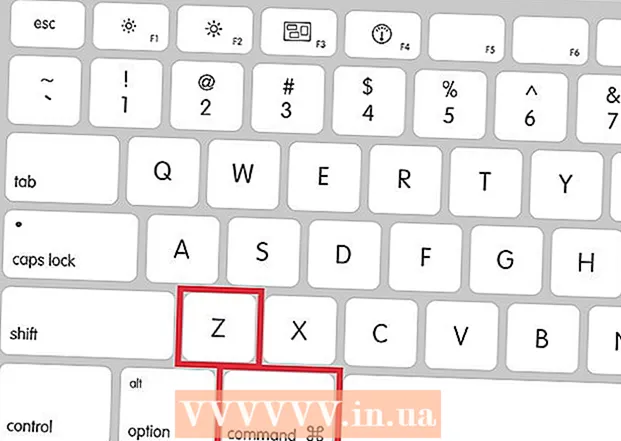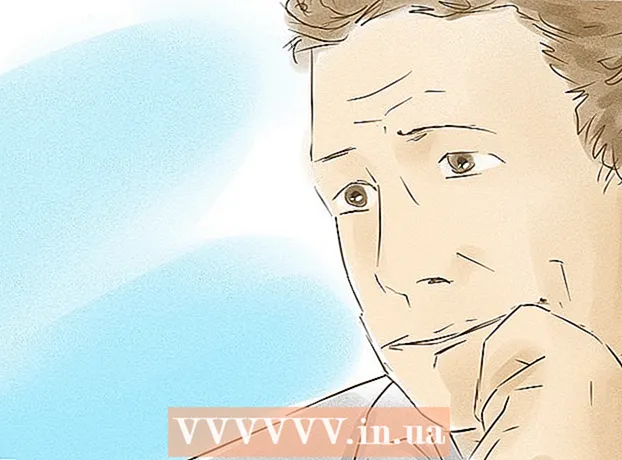Autor:
Randy Alexander
Data E Krijimit:
2 Prill 2021
Datën E Azhurnimit:
26 Qershor 2024

Përmbajtje
Ndërsa ka shumë opsione zile në iPhone, asnjë prej tyre nuk mund të përputhet me personalitetin tuaj. Mund ta përdorni iTunes për ta kthyer një këngë në një zile 30-40 sekondë. Pas sinkronizimit të muzikës së re me iPhone tuaj, mund ta vendosni në zile tuajin normal.
Hapat
Pjesa 1 nga 3: Krijoni zile telefonike
Shkarkoni dhe instaloni iTunes nëse jeni duke përdorur Windows. Ju mund të përdorni iTunes për të krijuar zile telefonike nga skedarët tuaj të preferuar të muzikës në kompjuterin tuaj dhe më pas t'i transferoni ato në iPhone tuaj. Nëse jeni duke përdorur një kompjuter Windows, duhet të shkarkoni dhe instaloni iTunes. Në Mac, iTunes vjen i instaluar paraprakisht.
- Ju mund ta shkarkoni iTunes falas nga adresa.
- Rekomandohet të përdorni versionin më të fundit të iTunes sepse sinkronizimi do të jetë më i lehtë.
- Megjithëse ka shumë aplikacione dhe faqe në internet që krijojnë zile zile, ju përsëri duhet të përdorni iTunes për të sinkronizuar skedarët me iPhone pasi të keni prerë muzikë. A nuk është më e shpejtë për të krijuar zile telefonike direkt në iTunes?

Shkarkoni këngën për të cilën dëshironi të krijoni zile në iTunes. Duhet të shtoni këngë në bibliotekën tuaj iTunes përpara se të krijoni një zile zile.- Ju mund të tërhiqni dhe lëshoni këngë në dritaren iTunes për t'i shtuar ato në bibliotekë.
- Ose mund të klikoni Skedar → Shto skedar në bibliotekë (në kompjuterin tuaj) ose iTunes → Shto në bibliotekë dhe të përdorni skedarin.
- Nëse nuk mund të shtoni këngë në bibliotekën tuaj, kjo mund të jetë për shkak se formati nuk është i pajtueshëm. Ju lutemi referojuni udhëzimeve për shndërrimin në internet skedarin e formatit WAV në MP3 për të ndryshuar formatin e këngës.

Dëgjoni këngën për të gjetur pjesën e duhur të muzikës si zile. Toni i ziles mund të jetë i gjatë afërsisht 40 sekonda. Gjeni momentet kryesore të këngës si zile.
Mësuar përmendësh kohën e hapjes dhe mbarimit të muzikës suaj. Regjistroni kohën e hapjes dhe mbarimit për ta bërë më të lehtë prerjen e muzikës.

Klikoni me të djathtën mbi këngën dhe zgjidhni "Marr informacion" (Shikoni informacionin). Kjo hap dritaren e detajeve të skedarit.
Klikoni në faqen "Opsionet". Më poshtë do të gjeni fushat Koha e Fillimit dhe Koha e Ndalimit.
Futni kohën që keni regjistruar në hapin e mëparshëm në fushat Start dhe Stop. Mos harroni të kontrolloni kutinë pranë secilës fushë për të aktivizuar kohën e re.
Luaj dhe rregullo muzikën. Mbyllni dritaren Merr informacion dhe kliko Luaj për të dëgjuar muzikë. Ju mund të ktheheni te faqja Opsione në dritaren Merr informacion për të rregulluar kohën. Vazhdoni të dëgjoni për të provuar dhe rregulluar derisa të jeni të kënaqur me zile.
- Mos harroni se gjatësia maksimale e pistës është 40 sekonda.
Klikoni me të djathtën mbi këngën dhe zgjidhni "Krijo Versionin AAC" (Krijoni Versionin AAC). Ju duhet të shihni se një kopje e re e këngës shfaqet në bibliotekë. Origjinali është versioni i plotë dhe versioni i ri është zile e prerë.
- Nëse nuk e shihni opsionin "Krijo Versionin e AAC" klikoni në menunë "Redakto" ose "iTunes" dhe zgjidhni "Preferencat". Klikoni në butonin "Import Settings" dhe zgjidhni "AAC Encoder" në menunë "Import Using".
Kliko me të djathtën në kopjen e re dhe zgjidh "Shfaq në Windows Explorer" (Shfaq në Windows Windows) (në PC) ose "Shfaq në Gjetës" (Shfaq në Finder) (në Mac). Do të shihni një dritare të re që shfaqet dhe kopja e re nënvizohet.
Aktivizoni shtesat e skedarëve kur përdorni Windows. Ju do të ndryshoni formatin e skedarit duke riemërtuar shtesën, por kjo është e fshehur nga shumë përdorues. Nëse zgjerimi është i aktivizuar, ju do të shihni ndjekjen ".m4a" në emrin e skedarit. Nëse jo, ndiqni këto hapa:
- Windows 10, 8.1 dhe 8 - Klikoni në menunë "View" në dritaren Windows Explorer. Kontrolloni kutinë "File name extensions" për të mundësuar zgjerimet.
- Windows 7 dhe më herët - Hapni panelin e kontrollit në menunë Start. Zgjidhni "Opsionet e Dosjeve" ose "Pamja dhe Personalizimi" dhe më pas zgjidhni "Opsionet e Dosjeve". Klikoni në faqen "Shiko". Zgjidh kutinë e dialogut "Fshih zgjatimet për llojet e njohura të skedarëve".
Klikoni me të djathtën në zile dhe zgjidhni "Riemërto" (Ndrysho emrin). Në këtë hap mund të ndryshoni shtesën e skedarit.
- Mos harroni të klikoni me të djathtën mbi skedarin në një dritare të Explorer, jo në bibliotekën tuaj iTunes.
Ndryshoni shtesën ".m4a" bëhet ".m4r". Ky është veprimi për të kthyer skedarët në formate që iTunes dhe iPhone i njohin si zile.
- Ju do të merrni një paralajmërim se ky veprim mund ta bëjë dosjen të pa funksionueshme. Ju lutemi vazhdoni të vazhdoni.
Hapni bibliotekën iTunes. Kthehuni në dritaren iTunes duke treguar këngën origjinale dhe kopjen.
Fshini një kopje nga iTunes, jo në kompjuterin tuaj. Klikoni me të djathtën në kopjimin e iTunes dhe zgjidhni "Fshi". Zgjidhni "Keep File" kur të kërkohet. Nëse vendosni të fshini skedarin, duhet të filloni nga e para. Thjesht dëshironi të hiqni skedarët nga biblioteka iTunes.
Tërhiq dhe lësho Skedari .4r në dritaren iTunes. Kjo do ta shtojë skedarin në bibliotekën tuaj Tones. Mund ta transferoni këtë zile në iPhone. reklamë
Pjesa 2 nga 3: Transferimi i ziles
Lidhni iPhone me kompjuterin. Nëse e keni lidhur iPhone tuaj me kompjuterin tuaj më parë, do ta shihni se shfaqet automatikisht në iTunes. Nëse jo, atëherë do t'ju kërkohet të bëni konfigurimin fillestar në iTunes. Ky proces zgjat vetëm disa minuta, le ta emërtojmë iPhone në iTunes.
- Thjesht prekni "Besimi" në dritaren që shfaqet në ekranin e iPhone tuaj.
Hapni bibliotekën Tones në iTunes. Klikoni në butonin "..." në krye të dritares së iTunes dhe zgjidhni "Tonet". Ka një ikonë zile. Ju do të shihni një listë të zileve në dispozicion në bibliotekë, duke përfshirë muzikën që keni krijuar në hapin e mëparshëm.
Përdorni miun për të tërhequr zile. Ju duhet të shihni një kuti që shfaqet në anën e majtë të ekranit, te "Pajisjet" do të shihni iPhone.
Hidhni skedarin e ziles në iPhone tuaj në panelin e majtë. Skedari do të transferohet në iPhone tuaj menjëherë.
- Nëse nuk mund ta ndërroni zile në këtë mënyrë, zgjidhni iPhone nga rreshti i sipërm i butonave. Klikoni në opsionin "Tonet" në panelin e majtë pasi të keni zgjedhur pajisjen.Kontrolloni kutinë e dialogut "Tonet e sinkronizimit" dhe zgjidhni tonin e ziles që dëshironi të transferoni në iPhone tuaj. Klikoni "Zbato" për të filluar transferimin e ziles në pajisjen tuaj.
Pjesa 3 nga 3: Ndryshoni zilet e ziles
Hapni Cilësimet në iPhone. Pas transferimit të ziles në telefon, mund ta vendosni atë si një zile të rregullt ose t'i caktoni një ton një kontakti specifik.
Përzgjedhja "Tinguj" (Tingull). Kjo hap preferencat e tingullit në pajisjen tuaj.
Trokitni lehtë mbi opsionin "Ringtone". Do të shfaqen të gjitha tonet e ziles në dispozicion.
Zgjidhni një zile të re. Toni i ziles që sapo keni shtuar do të shfaqet në krye të listës. Prekni titullin për të vendosur tonin e ziles si normale.
- Nëse zileja nuk mund të gjendet, mund të jetë më e gjatë se 40 sekonda.
Vendosni një zile të re për një kontakt specifik. Ju mund të caktoni tone të ndara për secilin kontakt.
- Hapni Kontaktet.
- Prekni kontaktin për të cilin dëshironi të caktoni tonin tuaj të ziles.
- Trokitni lehtë mbi "Redakto" në këndin e sipërm të djathtë të ekranit.
- Zgjidhni opsionin "Ringtone".
- Zgjidhni melodinë që dëshironi të përdorni.